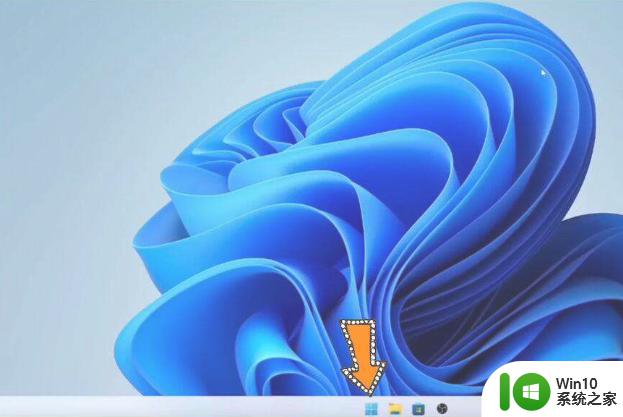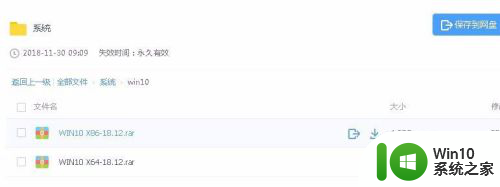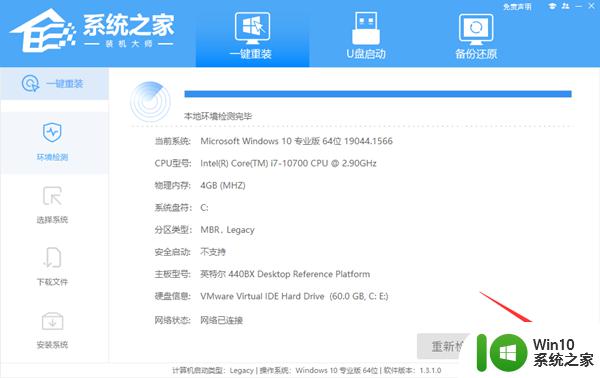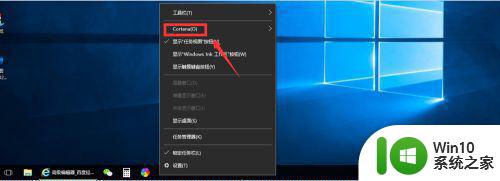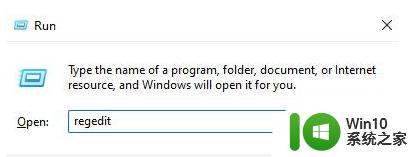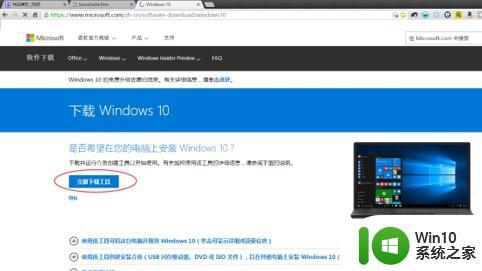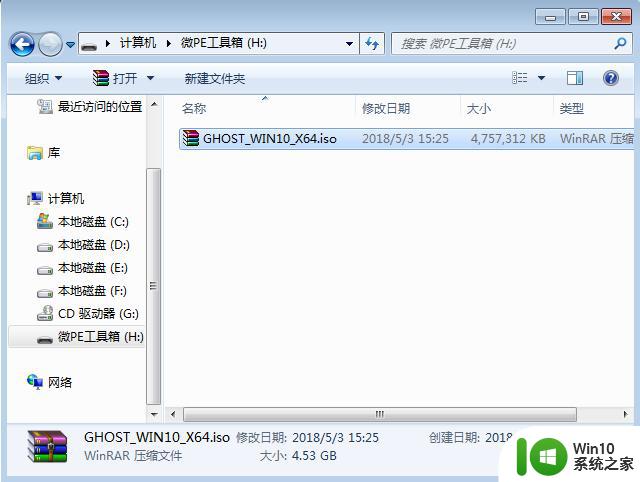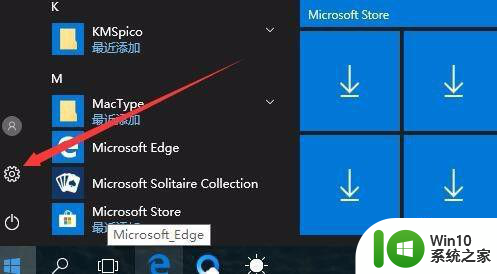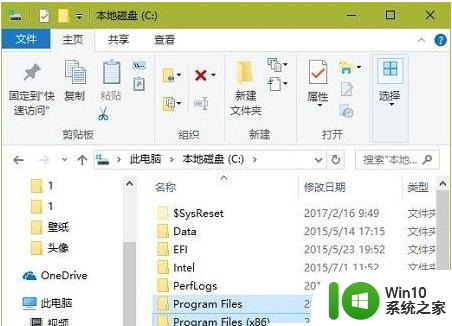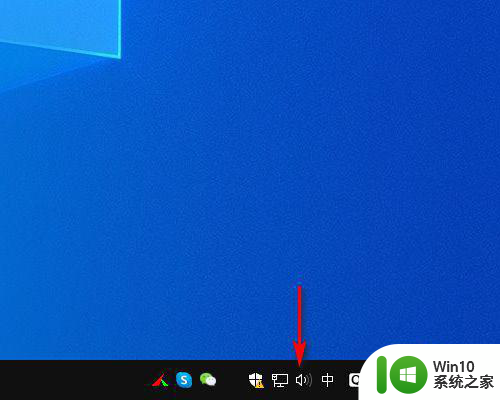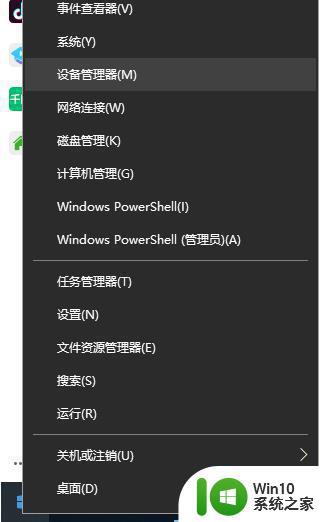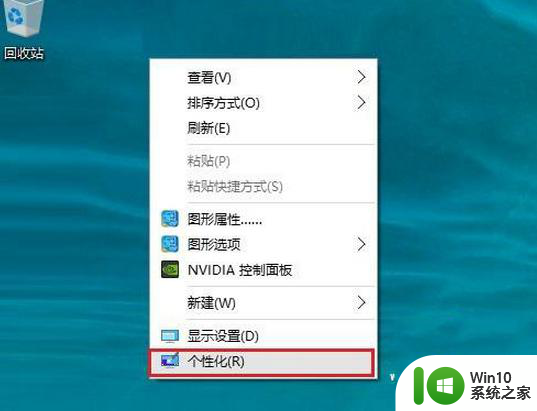win11如何重新装回win10 win11怎么装回win10系统
更新时间:2023-02-07 16:31:59作者:cblsl
很多用户使用的win11中文版系统大多是在微软发送的推送通知之后进行升级的,因此一些用户如果出现操作不习惯的情况,在规定的实际内,用户可以重新将win11系统进行返回到win10系统,可是win11如何重新装回win10呢?今天小编就来告诉大家win11重新装回win10操作方法。
具体方法:
1、首先我们点击任务栏的开始菜单,然后点击其中的电源按钮。
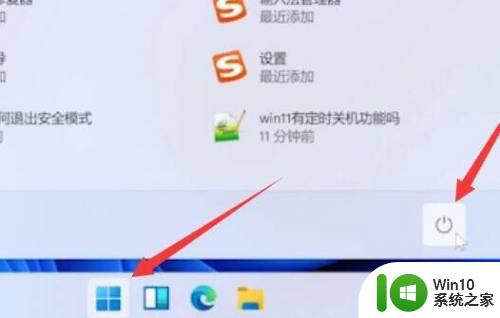
2、接着我们需要按住键盘“shift”键,再点击其中的“重启”。
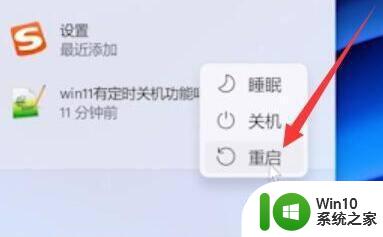
3、然后就会进入图示的界面,在其中选择“疑难解答”。
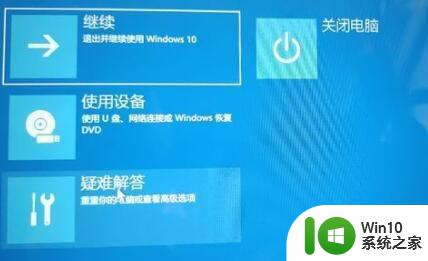
4、然后在疑难解答中选择“高级选项”。

5、打开高级选项,找到并选择其中的“卸载更新”就可以了。

以上就是关于win11重新装回win10操作方法了,还有不清楚的用户就可以参考一下小编的步骤进行操作,希望能够对大家有所帮助。